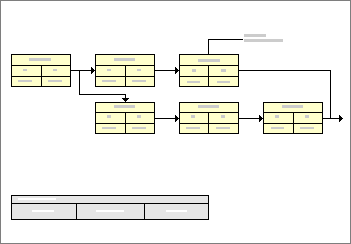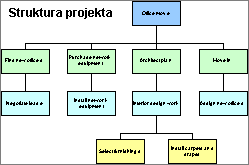Opravila lahko organizirate, določite časovne okvire in ponazorite odvisnosti na začetku projekta z diagrami PERT (Program Evaluation and Review Technique) v Microsoft Visio.
Prav tako lahko z njimi ponazorite korake do določenega cilja. Z diagramom PERT lahko na primer določite korake, ki jih mora izvesti vaš oddelek, da doseže dvoletni cilj prihodka.
Opomba: Visiov diagram PERT je ročna risba. Če raje uporabljate bolj avtomatizirano rešitev načrtovanja in če uporabljate Visio 2016 ali novejše različice, si oglejte Ustvarjanje časovnice v Visiu.
Kaj želite narediti?
V diagramu PERT vsaka pravokotna oblika ali vozlišče predstavlja opravilo. Povezave med opravili označujejo odvisnosti.
Ustvarjanje strukture diagrama PERT
Vsako opravilo ali korak v projektu je predstavljen z vozliščem. Vozlišča so razdeljena v razdelke, kjer lahko beležite podatke o opravilih.
Najprej vozlišče za vsako opravilo povlecite na stran za risanje. Nato vozlišča povežete, da določite vrstni red, v katerem je treba dokončati opravila, in odvisnosti med njimi.
-
V Visiu v meniju Datoteka pokažite na Novo, nato na Razpored in kliknite Diagram PERT.
-
S šablone Oblike diagrama PERT povlecite obliko PERT 1 ali PERT 2 na stran za risanje, da ustvarite prvo vozlišče.
-
Povlecite drugo obliko PERT 1 ali PERT 2 na stran za risanje, da ustvarite drugo vozlišče.
-
Povlecite obliko Dinamični priključek na stran za risanje.
-
Kliknite stran od povezovalnika, da vidite, na kateri strani je puščica, izberite povezovalnik in nato konec brez puščice povlecite na sredino prvega vozlišča, dokler se okrog celotne oblike ne prikaže okvir.
Opomba: Polje je zeleno v Visio 2016 in novejših različicah.
-
Na enak način povežite drugi konec povezovalnika z drugim vozliščem.
Ko oblike premaknete, ostanejo povezane na najbližjih točkah.
-
Nadaljujte z vlečenjem in povezovanjem oblik vozlišč, dokler vsakega opravila ali koraka projekta ne predstavlja vozlišče.
Dodajanje informacij v diagram PERT
V vozlišča in povezovalnike med vozlišči lahko dodate informacije o opravilu.
Dodajanje podatkov o opravilu v vozlišče
-
S klikom izberite vozlišče.
-
Vnesite ime opravila, ki nadomesti privzeto besedilo v vozlišču.
-
S klikom izberite enega od podrazdelkov vozlišča in vnesite besedilo, ki nadomesti privzeto besedilo.
Opomba: Privzeto besedilo v podrazdelku vozlišča naj bo le smernica, kakšne podatke lahko dodate. Na primer v podrazdelek oblike PERT 2, imenovane Načrtovani zaključek, lahko vnesete trajanje opravila ali katero koli drugo besedilo, ki se nanaša na opravilo.
-
Ponavljajte 3. korak, dokler ne nadomestite privzetega besedila v vseh vozliščih.
Namig: Če želite izbrisati privzeto besedilo in pustiti podrazdelke vozlišč prazne, izberite podrazdelek in pritisnite preslednico.
Dodajanje besedila v povezovalnik
-
S klikom izberite povezovalnik.
-
Na povezovalnik vnesite želeno besedilo.
Natančnejše določanje diagrama PERT
|
Cilj |
Naredite to |
|---|---|
|
Spreminjanje imena opravila v vozlišču |
|
|
Popravljanje besedila v podrazdelku vozlišča |
|
|
Popravljanje besedila v povezovalniku |
|
|
Premikanje vozlišča |
Opomba: Če vam ni všeč pot povezovalnika, ko premaknete vozlišče, postavite kazalec nad eno od končnih točk povezovalnika in ga povlecite do nove točke povezave (modri x) na vozlišču. Prepričajte se, da je okrog nove točke povezave viden rdeč kvadratek. |
|
Brisanje vozlišča |
Opomba: Če vozlišča ne želite zamenjati z novim, kliknite povezovalnik, ki je bil povezan z vozliščem, in znova pritisnite tipko DELETE. |
Ustvarjanje hierarhičnega povzetka projekta
Morda boste pred začetkom načrtovanja želeli razpravljati o opravilih v projektu in ustvariti sliko, kako so opravila povezana eno z drugim. Na šabloni diagrama PERT je na voljo posebna oblika, s katero hitro ustvarite hierarhični povzetek opravil.
Odnose med opravili v projektu lahko skicirate v obliki Struktura povzemanja, ki je na voljo na šabloni Oblike diagrama PERT.
Ustvarjanje hierarhičnega povzetka opravil
-
V meniju Datoteka pokažite na Novo, nato na Razpored in kliknite Diagram PERT.
-
Povlecite obliko Struktura povzemanja s šablone Oblike diagrama PERT na stran za risanje.
-
Povlecite drugo obliko Struktura povzemanja na stran za risanje in jo postavite pod prvo obliko.
-
Povlecite ročico kontrolnika z druge oblike in jo prilepite na točko povezave na dnu prve oblike.
-
Povlecite še dodatne oblike Struktura povzemanja in prilepite njihove ročice kontrolnika na oblike, ki so višje v hierarhiji, dokler ne zabeležite vseh opravil v projektu.